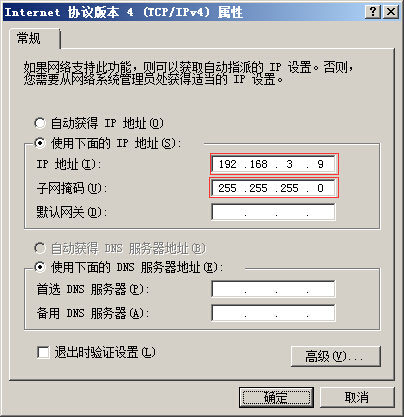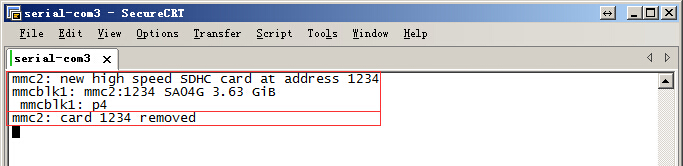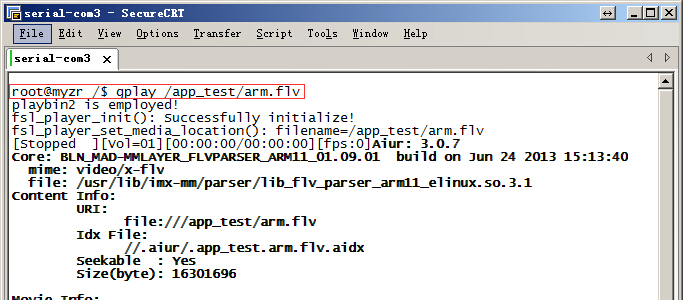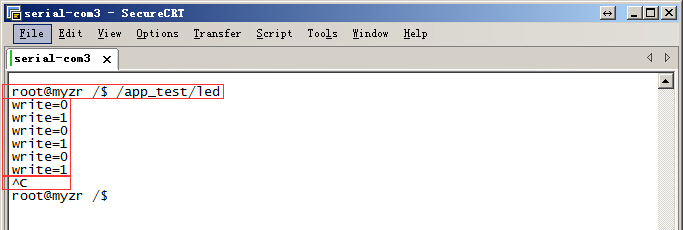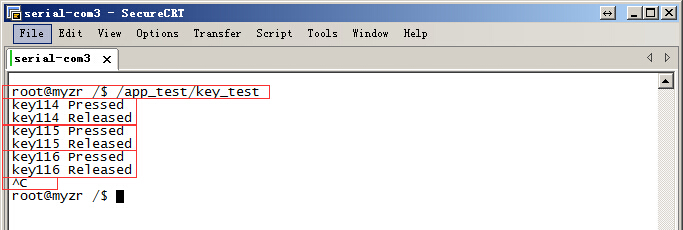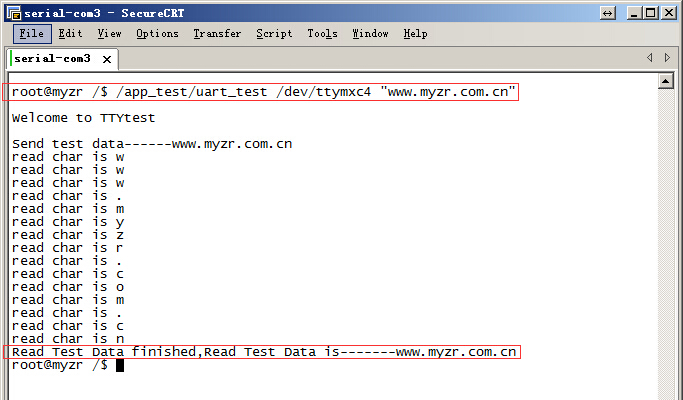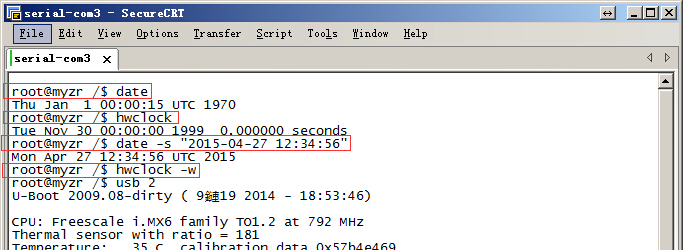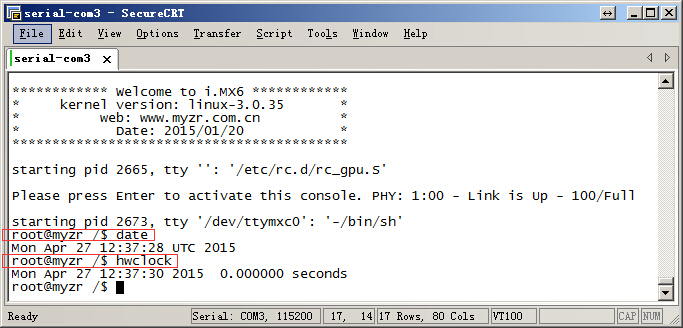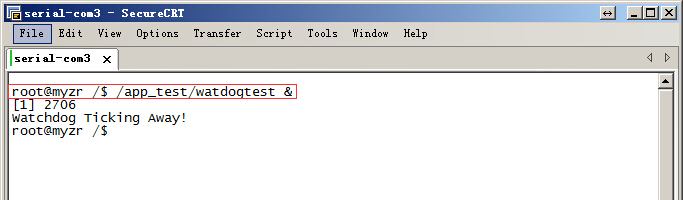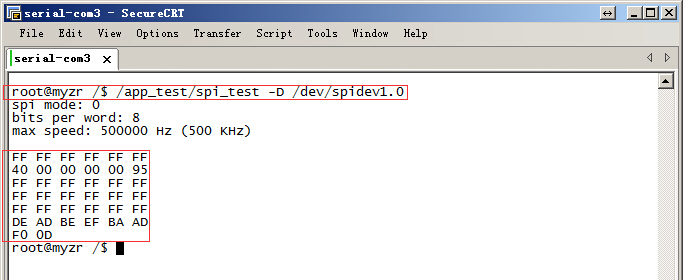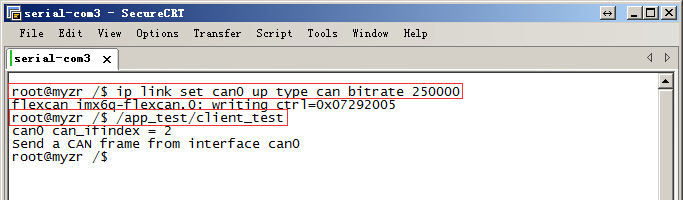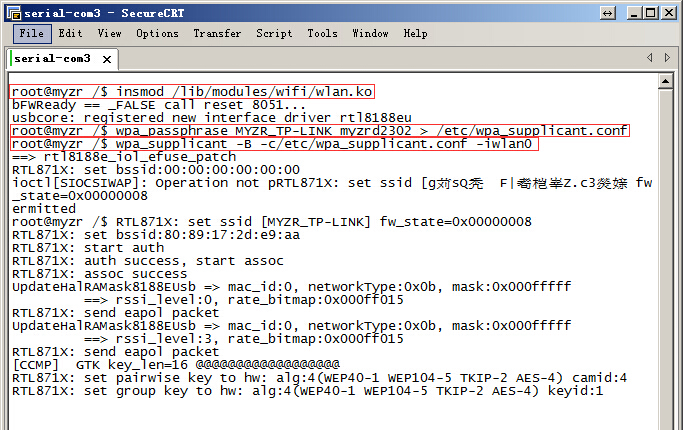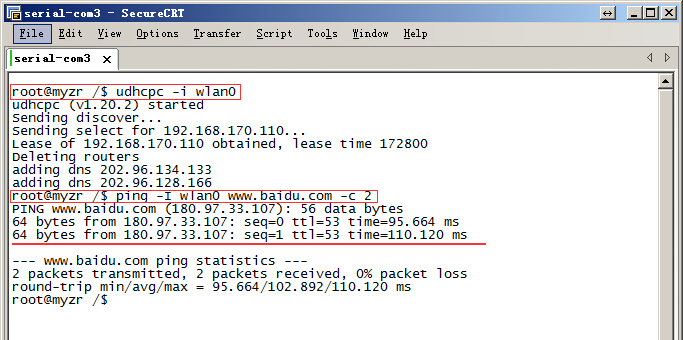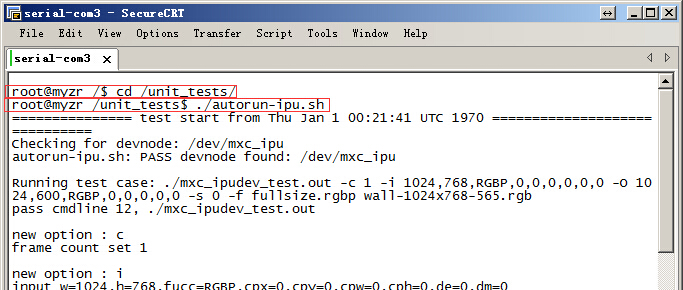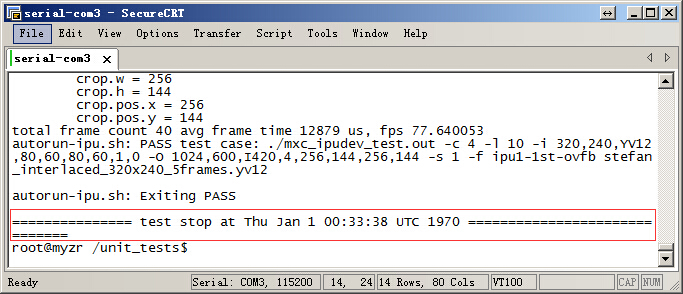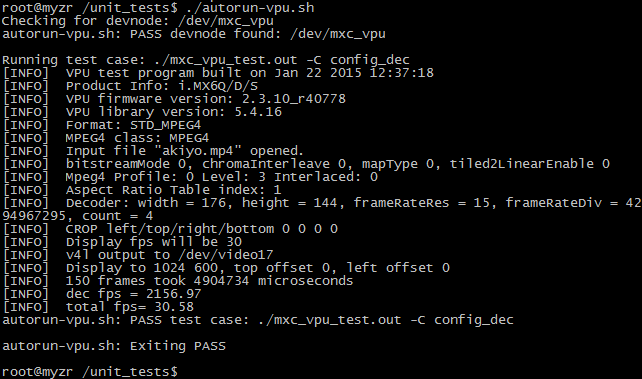“MYZR-IMX6-EK200 L3035测试手册”的版本间的差异
| 第1行: | 第1行: | ||
<div> | <div> | ||
| − | = '''测试前的准备 | + | = '''测试前的准备''' = |
---- | ---- | ||
| − | + | :1)请按照《Linux快速启动手册》中的“Linux快速启动” -> “连接设备”进行连接。<br> | |
| − | + | :2)请按照《Linux快速启动手册》中的“Linux快速启动” -> “启动设备”进行启动。<br> | |
| − | |||
| − | |||
| − | = '''测试项目 | + | = '''测试项目''' = |
---- | ---- | ||
| − | == '''网口测试 | + | == '''网口测试''' == |
MY-I.MX6 评估板支持双网口(2个百兆网口)。<br> | MY-I.MX6 评估板支持双网口(2个百兆网口)。<br> | ||
| − | |||
| − | === 测试说明 | + | === 测试说明 === |
* 第1个以太网口位置底板正面“P4”,第2个以太网口位置底板正面“P5”。<br> | * 第1个以太网口位置底板正面“P4”,第2个以太网口位置底板正面“P5”。<br> | ||
| − | |||
* 系统启动后默认开启第1个以太网口,并且默认IP为192.168.3.104。<br> | * 系统启动后默认开启第1个以太网口,并且默认IP为192.168.3.104。<br> | ||
| − | |||
| − | === | + | === 测试方 === |
1) 测试第1个以太网口<br> | 1) 测试第1个以太网口<br> | ||
| − | |||
* 连接网线:用网络连接评估板“P4”与计算机网口<br> | * 连接网线:用网络连接评估板“P4”与计算机网口<br> | ||
| − | |||
* 设置计算机IP:设置计算机网口IP为192.168.3.9<br> | * 设置计算机IP:设置计算机网口IP为192.168.3.9<br> | ||
| − | |||
[[文件:MY-IMX6-EK200 L3035_2.1.2.1.png]]<br> | [[文件:MY-IMX6-EK200 L3035_2.1.2.1.png]]<br> | ||
* 执行测试命令:$ ping -I eth0 192.168.3.9 -c 2 -w 4<br> | * 执行测试命令:$ ping -I eth0 192.168.3.9 -c 2 -w 4<br> | ||
| − | |||
* 观察测试结果:系统会输出类似如下信息:<br> | * 观察测试结果:系统会输出类似如下信息:<br> | ||
| − | |||
--- 192.168.3.9 ping statistics ---<br> | --- 192.168.3.9 ping statistics ---<br> | ||
2packets transmitted, 2 packets received, 0% packet loss | 2packets transmitted, 2 packets received, 0% packet loss | ||
* 测试结果:“0% packet loss”表示测试通过<br> | * 测试结果:“0% packet loss”表示测试通过<br> | ||
| − | |||
2) 测试第2个以太网口<br> | 2) 测试第2个以太网口<br> | ||
| − | |||
* 连接网线:拔下第1个网口的网线接口插入到评估板“P5”,网线另一端保持与计算机网口相连。<br> | * 连接网线:拔下第1个网口的网线接口插入到评估板“P5”,网线另一端保持与计算机网口相连。<br> | ||
| − | |||
* 设置计算机IP:设置计算机网口IP为192.168.3.9(如已经设置过可执行下一步骤)。<br> | * 设置计算机IP:设置计算机网口IP为192.168.3.9(如已经设置过可执行下一步骤)。<br> | ||
| − | |||
* 设置第2个网口IP:$ ifconfig eth1 192.168.3.18,设置后系统会输出第2个网口的工作状态信息,类似如下:<br> | * 设置第2个网口IP:$ ifconfig eth1 192.168.3.18,设置后系统会输出第2个网口的工作状态信息,类似如下:<br> | ||
| − | |||
smsc95xx 2-1.1:1.0: eth1: link up, 100Mbps, full-duplex, lpa 0xCDE1<br> | smsc95xx 2-1.1:1.0: eth1: link up, 100Mbps, full-duplex, lpa 0xCDE1<br> | ||
* 执行测试命令:$ ping -I eth1 192.168.3.9 -c 2 -w 4<br> | * 执行测试命令:$ ping -I eth1 192.168.3.9 -c 2 -w 4<br> | ||
| − | |||
* 观察测试结果:系统会输出类似如下信息:<br> | * 观察测试结果:系统会输出类似如下信息:<br> | ||
| − | |||
--- 192.168.3.9 ping statistics ---<br> | --- 192.168.3.9 ping statistics ---<br> | ||
2packets transmitted, 2 packets received, 0% packet loss<br> | 2packets transmitted, 2 packets received, 0% packet loss<br> | ||
* 测试结果:“0% packet loss”表示测试通过<br> | * 测试结果:“0% packet loss”表示测试通过<br> | ||
| − | |||
=== 附图 === | === 附图 === | ||
说明:<br> | 说明:<br> | ||
| − | |||
第1个红框为网口1的测试命令<br> | 第1个红框为网口1的测试命令<br> | ||
| − | |||
第2个红框为网口1的测试结果<br> | 第2个红框为网口1的测试结果<br> | ||
| − | |||
第3个红框为网口2的IP配置<br> | 第3个红框为网口2的IP配置<br> | ||
| − | |||
第4个红框为网口2的状态信息<br> | 第4个红框为网口2的状态信息<br> | ||
| − | |||
第5个红框为网口2的测试命令<br> | 第5个红框为网口2的测试命令<br> | ||
| − | |||
[[文件:MY-IMX6-EK200 L3035_2.1.3.1.png]]<br> | [[文件:MY-IMX6-EK200 L3035_2.1.3.1.png]]<br> | ||
| − | == '''USB测试 | + | == '''USB测试''' == |
| − | === 测试说明 | + | === 测试说明 === |
MY-I.MX6 V2.5 评估板有2个USB HOST接口,位于底板正面“J8”。<br> | MY-I.MX6 V2.5 评估板有2个USB HOST接口,位于底板正面“J8”。<br> | ||
| − | |||
| − | === 测试方法 | + | === 测试方法 === |
1) 开始测试<br> | 1) 开始测试<br> | ||
| − | |||
将USB设备插入底板USB接口,系统会输出类似如下信息:<br> | 将USB设备插入底板USB接口,系统会输出类似如下信息:<br> | ||
| − | |||
usb *-*.*: new high speed USB device number * using fsl-ehci<br> | usb *-*.*: new high speed USB device number * using fsl-ehci<br> | ||
……<br> | ……<br> | ||
2) 测试结束<br> | 2) 测试结束<br> | ||
| − | |||
将USB设备从底板拔出,系统会输出类似如下信息:<br> | 将USB设备从底板拔出,系统会输出类似如下信息:<br> | ||
| − | |||
usb *-*.*: USB disconnect, device number *<br> | usb *-*.*: USB disconnect, device number *<br> | ||
| − | === 附图 | + | === 附图 === |
说明:<br> | 说明:<br> | ||
| − | |||
图片上第1个红框为插入U盘时系统输出的信息;<br> | 图片上第1个红框为插入U盘时系统输出的信息;<br> | ||
| − | |||
图片上第2个红框为拔出U盘时系统输出的信息;<br> | 图片上第2个红框为拔出U盘时系统输出的信息;<br> | ||
| − | |||
图片上第3个红框为插入USB鼠标时系统输出的信息;<br> | 图片上第3个红框为插入USB鼠标时系统输出的信息;<br> | ||
| − | |||
图片上第4个红框为拔出USB鼠标时系统输出的信息。<br> | 图片上第4个红框为拔出USB鼠标时系统输出的信息。<br> | ||
| − | |||
[[文件:MY-IMX6-EK200 L3035_2.2.3.1.png]]<br> | [[文件:MY-IMX6-EK200 L3035_2.2.3.1.png]]<br> | ||
| − | == '''SD卡接口测试 | + | == '''SD卡接口测试''' == |
| − | === 测试说明 | + | === 测试说明 === |
SD卡接口位于底板背面“J25”。<br> | SD卡接口位于底板背面“J25”。<br> | ||
| − | |||
| − | === 开始测试 | + | === 开始测试 === |
1) 往SD卡槽插入设备<br> | 1) 往SD卡槽插入设备<br> | ||
| − | |||
插入SD卡到底板SD卡接口。系统输出以下信息(见附图)即表示SD接口正常:<br> | 插入SD卡到底板SD卡接口。系统输出以下信息(见附图)即表示SD接口正常:<br> | ||
| − | |||
mmc*: new high speed SD card at address ****<br> | mmc*: new high speed SD card at address ****<br> | ||
mmcblk*: mmcx:xxxx SA**G *.**GiB<br> | mmcblk*: mmcx:xxxx SA**G *.**GiB<br> | ||
| − | + | mmcblk*: p*<br> | |
2)从SD卡槽弹出设备<br> | 2)从SD卡槽弹出设备<br> | ||
| − | |||
再次住SD卡槽按下SD卡,底板会弹出SD卡。系统输出以下信息(见附图)表示SD卡接口弹出正常:<br> | 再次住SD卡槽按下SD卡,底板会弹出SD卡。系统输出以下信息(见附图)表示SD卡接口弹出正常:<br> | ||
| − | |||
mmc*: card **** removed<br> | mmc*: card **** removed<br> | ||
3) 结束测试<br> | 3) 结束测试<br> | ||
| − | |||
SD卡弹出后拨出SD卡即结束测试。<br> | SD卡弹出后拨出SD卡即结束测试。<br> | ||
| − | |||
| − | === 附图 | + | === 附图 === |
[[文件:MY-IMX6-EK200 L3035_2.3.3.1.png]]<br> | [[文件:MY-IMX6-EK200 L3035_2.3.3.1.png]]<br> | ||
| − | == '''音视频测试 | + | == '''音视频测试''' == |
| − | === 测试说明 | + | === 测试说明 === |
| − | + | :这项测试是通过播放有声视频验证评估板的音频功能和视频功能。<br> | |
| − | |||
| − | === 测试方法 | + | === 测试方法 === |
| − | + | :1)准备测试<br> | |
| − | + | :连接音频输出设备到底板正面的音频座子,音频座子在底板正面“J20”,丝印名称是“HP”。<br> | |
| − | |||
| − | |||
| − | + | :2)执行测试<br> | |
| − | |||
使用gplay播放一个视频,示例命令如下:<br> | 使用gplay播放一个视频,示例命令如下:<br> | ||
| − | |||
$ gplay /app_test/arm.flv<br> | $ gplay /app_test/arm.flv<br> | ||
上面这条命令会使用gplay播放命令中指定的文件。<br> | 上面这条命令会使用gplay播放命令中指定的文件。<br> | ||
| − | + | :3)测试结果<br> | |
| − | + | :执行上面的测试命令后会在评估板显示屏上看到播放的视频,听到音频设备输出的声音。<br> | |
| − | |||
| − | |||
| − | |||
| − | === 附图 | + | === 附图 === |
[[文件:MY-IMX6-EK200 L3035_2.4.3.1.png]]<br> | [[文件:MY-IMX6-EK200 L3035_2.4.3.1.png]]<br> | ||
| − | == '''LED(GPIO)测试 | + | == '''LED(GPIO)测试''' == |
| − | === 测试说明 | + | === 测试说明 === |
LED(GPIO)测试使用的CPU的管脚为“NANDF_CS0”,连接到底板上的“J4的4号管脚”,运行测试程序后GPIO会被测试程序控制输出高低电平。高低电平变化间隔为1秒。<br> | LED(GPIO)测试使用的CPU的管脚为“NANDF_CS0”,连接到底板上的“J4的4号管脚”,运行测试程序后GPIO会被测试程序控制输出高低电平。高低电平变化间隔为1秒。<br> | ||
| − | |||
提示:LED(GPIO)测试需要使用到万用表,没有万用表的用户可以使用跳过进行下一项测试。<br> | 提示:LED(GPIO)测试需要使用到万用表,没有万用表的用户可以使用跳过进行下一项测试。<br> | ||
| − | |||
| − | === 测试方法 | + | === 测试方法 === |
1)执行测试程序<br> | 1)执行测试程序<br> | ||
| − | |||
在终端下键入命令执行测试程序,示例如下:<br> | 在终端下键入命令执行测试程序,示例如下:<br> | ||
| − | |||
$ /app_test/led<br> | $ /app_test/led<br> | ||
这时测试程序会控制GPIO输出高低电平,并且输出类似以下信息<br> | 这时测试程序会控制GPIO输出高低电平,并且输出类似以下信息<br> | ||
| − | |||
Write=0<br> | Write=0<br> | ||
Write=1<br> | Write=1<br> | ||
| 第181行: | 第127行: | ||
2)检测测试结果<br> | 2)检测测试结果<br> | ||
| − | |||
把万用表的地连接到开发板的地,万用表的另一条线连接到J4的4号管脚,会看到万用表的电压跳变。<br> | 把万用表的地连接到开发板的地,万用表的另一条线连接到J4的4号管脚,会看到万用表的电压跳变。<br> | ||
| − | |||
3)结束测试<br> | 3)结束测试<br> | ||
| − | |||
按计算机上的“Ctrl”+“C”可结束按键测试程序。<br> | 按计算机上的“Ctrl”+“C”可结束按键测试程序。<br> | ||
| − | |||
| − | === 附图 | + | === 附图 === |
[[文件:MY-IMX6-EK200 L3035_2.5.3.1.png]]<br> | [[文件:MY-IMX6-EK200 L3035_2.5.3.1.png]]<br> | ||
| − | == '''按键测试 | + | == '''按键测试''' == |
| − | === 测试说明 | + | === 测试说明 === |
MY-I.MX6底板有4个按键,其中3个为自定义功能按键(SW2:WAKE UP,SW3:V+,SW4:V-),以及1个复位按键(SW1:nRE)。测试程序key_test可以对3个功能按键进行测试。<br> | MY-I.MX6底板有4个按键,其中3个为自定义功能按键(SW2:WAKE UP,SW3:V+,SW4:V-),以及1个复位按键(SW1:nRE)。测试程序key_test可以对3个功能按键进行测试。<br> | ||
| − | |||
| − | === 测试方法 | + | === 测试方法=== |
1)执行测试程序<br> | 1)执行测试程序<br> | ||
| − | |||
在终端下键入命令执行测试程序,示例如下:<br> | 在终端下键入命令执行测试程序,示例如下:<br> | ||
| − | |||
$ /app_test/key_test<br> | $ /app_test/key_test<br> | ||
2)进行交互测试<br> | 2)进行交互测试<br> | ||
| − | |||
分别按SW4、SW3、SW2,系统会输出相应的事件信息,如:<br> | 分别按SW4、SW3、SW2,系统会输出相应的事件信息,如:<br> | ||
| − | |||
key*** Pressed<br> | key*** Pressed<br> | ||
key*** Released<br> | key*** Released<br> | ||
其中“key*** Pressed”信息是在按键被按下的时候被输出,“key*** Released”信息是在按键被松开的时候被输出。<br> | 其中“key*** Pressed”信息是在按键被按下的时候被输出,“key*** Released”信息是在按键被松开的时候被输出。<br> | ||
| − | |||
3)结束测试<br> | 3)结束测试<br> | ||
| − | |||
按计算机上的“Ctrl”+“C”可结束按键测试程序。<br> | 按计算机上的“Ctrl”+“C”可结束按键测试程序。<br> | ||
| − | |||
注:按下SW1(系统会复位重启)。<br> | 注:按下SW1(系统会复位重启)。<br> | ||
| − | |||
| − | === 附图 | + | === 附图 === |
[[文件:MY-IMX6-EK200 L3035_2.6.3.1.png]]<br> | [[文件:MY-IMX6-EK200 L3035_2.6.3.1.png]]<br> | ||
| − | == '''串口测试 | + | |
| + | == '''串口测试''' == | ||
MY-I.MX6评估板有5个串口,其中4个为用户串口(位于底板正面“J1”位置,丝印名称为“TTL_UART”),1个为调试串口(位于底板正面“P2”位置)。<br> | MY-I.MX6评估板有5个串口,其中4个为用户串口(位于底板正面“J1”位置,丝印名称为“TTL_UART”),1个为调试串口(位于底板正面“P2”位置)。<br> | ||
| − | |||
| − | === 测试说明 | + | === 测试说明 === |
| − | + | :系统设备文件说明:<br> | |
| − | |||
* 调试串口的在系统中的设备文件是ttymxc0,用户串口的设备文件是ttymxc1、ttymxc2、ttymxc3、ttymxc4。<br> | * 调试串口的在系统中的设备文件是ttymxc0,用户串口的设备文件是ttymxc1、ttymxc2、ttymxc3、ttymxc4。<br> | ||
| − | + | :串口收发管脚及对应的设备文件说明:<br> | |
| − | |||
| − | |||
* UART2:发送 7,接收 9,ttymxc1。<br> | * UART2:发送 7,接收 9,ttymxc1。<br> | ||
| − | |||
* UART3:发送 11,接收 13,ttymxc2。<br> | * UART3:发送 11,接收 13,ttymxc2。<br> | ||
| − | |||
* UART4:发送 17,接收 15,ttymxc3。<br> | * UART4:发送 17,接收 15,ttymxc3。<br> | ||
| − | |||
* UART5:发送 18,接收 16,ttymxc4。<br> | * UART5:发送 18,接收 16,ttymxc4。<br> | ||
| − | |||
提示:这里列出串口的收发管脚,串口所有管脚的定义请看原理图。<br> | 提示:这里列出串口的收发管脚,串口所有管脚的定义请看原理图。<br> | ||
| − | |||
| − | === 测试方法 | + | === 测试方法 === |
采用串口自发自收的方式进行。<br> | 采用串口自发自收的方式进行。<br> | ||
| − | |||
提示:这里以串口5为例,其它3个用户串口参照串口的测试方法进行测试<br> | 提示:这里以串口5为例,其它3个用户串口参照串口的测试方法进行测试<br> | ||
| − | |||
1)准备测试<br> | 1)准备测试<br> | ||
| − | |||
短接串口5的发送发接收管脚(J1的16和18号)。<br> | 短接串口5的发送发接收管脚(J1的16和18号)。<br> | ||
| − | |||
2)执行测试<br> | 2)执行测试<br> | ||
| − | |||
$ ~/my-demo/linux-3.0.35/uart_test.out /dev/ttymxc4 "www.myzr.com.cn"<br> | $ ~/my-demo/linux-3.0.35/uart_test.out /dev/ttymxc4 "www.myzr.com.cn"<br> | ||
3)测试结果<br> | 3)测试结果<br> | ||
| − | |||
如果串口正常,终端上会显示类似如下的信息:<br> | 如果串口正常,终端上会显示类似如下的信息:<br> | ||
| − | |||
Read Test Data finished,Read Test Data is-------www.myzr.com.cn<br> | Read Test Data finished,Read Test Data is-------www.myzr.com.cn<br> | ||
| − | === 附图 | + | === 附图 === |
[[文件:MY-IMX6-EK200 L3035_2.7.3.1.png]]<br> | [[文件:MY-IMX6-EK200 L3035_2.7.3.1.png]]<br> | ||
| − | == '''RTC测试 | + | == '''RTC测试''' == |
| − | === 测试说明 | + | === 测试说明 === |
受快递运输影响,MY-I.MX6 评估板发货时不带电池。测试RTC前请自备纽扣电池并安装到底板背面“BT1”上(在丝印“RTC”旁边)。<br> | 受快递运输影响,MY-I.MX6 评估板发货时不带电池。测试RTC前请自备纽扣电池并安装到底板背面“BT1”上(在丝印“RTC”旁边)。<br> | ||
| − | |||
| − | === 测试方法 | + | === 测试方法 === |
1)断电重启设备,查看当前系统时间和硬件时间。<br> | 1)断电重启设备,查看当前系统时间和硬件时间。<br> | ||
| − | |||
查看当前系统时钟命令如下:<br> | 查看当前系统时钟命令如下:<br> | ||
| − | |||
$ date<br> | $ date<br> | ||
系统输出信息如下:<br> | 系统输出信息如下:<br> | ||
| − | |||
Thu Jan 1 00:00:59 UTC 1970<br> | Thu Jan 1 00:00:59 UTC 1970<br> | ||
查看当前RTC芯片时钟命令如下:<br> | 查看当前RTC芯片时钟命令如下:<br> | ||
| − | |||
$ hwclock <br> | $ hwclock <br> | ||
系统输出信息如下:<br> | 系统输出信息如下:<br> | ||
| − | |||
Tue Nov 30 00:00:00 1999 0.000000 seconds<br> | Tue Nov 30 00:00:00 1999 0.000000 seconds<br> | ||
2)设置系统时钟,并同步到RTC芯片<br> | 2)设置系统时钟,并同步到RTC芯片<br> | ||
| − | |||
设置系统时钟命令参考如下:<br> | 设置系统时钟命令参考如下:<br> | ||
| − | |||
$ date -s "2015-04-27 12:34:56"<br> | $ date -s "2015-04-27 12:34:56"<br> | ||
将系统时钟写入硬件时钟命令如下:<br> | 将系统时钟写入硬件时钟命令如下:<br> | ||
| − | |||
$ hwclock –w<br> | $ hwclock –w<br> | ||
3)断电重启评估板,查看当前系统时钟和硬件时钟<br> | 3)断电重启评估板,查看当前系统时钟和硬件时钟<br> | ||
| − | |||
请参考第1步<br> | 请参考第1步<br> | ||
| − | |||
4)测试结果<br> | 4)测试结果<br> | ||
| − | |||
执行第3步以后看到的时钟为新设定的时钟。<br> | 执行第3步以后看到的时钟为新设定的时钟。<br> | ||
| − | + | === 附图 === | |
| − | === 附图 | ||
下图为测试方法中步骤1和2的截图<br> | 下图为测试方法中步骤1和2的截图<br> | ||
| − | |||
[[文件:MY-IMX6-EK200 L3035_2.8.3.1.png]]<br> | [[文件:MY-IMX6-EK200 L3035_2.8.3.1.png]]<br> | ||
下图为测试方法中步骤3的截图<br> | 下图为测试方法中步骤3的截图<br> | ||
| − | |||
[[文件:MY-IMX6-EK200 L3035_2.8.3.2.png]]<br> | [[文件:MY-IMX6-EK200 L3035_2.8.3.2.png]]<br> | ||
| − | == '''WatchDog测试 | + | == '''WatchDog测试''' == |
| − | === 测试说明 | + | === 测试说明=== |
WatchDog测试包括2项:一项是复位测试,一项是喂狗测试。<br> | WatchDog测试包括2项:一项是复位测试,一项是喂狗测试。<br> | ||
| − | |||
| − | === 复位测试 | + | === 复位测试 === |
1)测试说明<br> | 1)测试说明<br> | ||
| − | |||
复位测试将启动WatchDog,但是并不喂狗,60秒后系统将会复位。<br> | 复位测试将启动WatchDog,但是并不喂狗,60秒后系统将会复位。<br> | ||
| − | |||
2)执行测试<br> | 2)执行测试<br> | ||
| − | |||
运行/app_test/watdogrestart,示例命令如下:<br> | 运行/app_test/watdogrestart,示例命令如下:<br> | ||
| − | |||
$ /app_test/watdogrestart<br> | $ /app_test/watdogrestart<br> | ||
3)测试结果<br> | 3)测试结果<br> | ||
| − | |||
运行测试命令后等待60秒后,WatchDog超时,系统被复位。将会在终端看到系统重新启动输出的信息。<br> | 运行测试命令后等待60秒后,WatchDog超时,系统被复位。将会在终端看到系统重新启动输出的信息。<br> | ||
| − | |||
| − | === 喂狗测试 | + | === 喂狗测试=== |
1)测试说明<br> | 1)测试说明<br> | ||
| − | |||
喂狗测试将启动WatchDog,并且每1秒钟进行1次喂狗,系统将不会因为WatchDog超时而复位。<br> | 喂狗测试将启动WatchDog,并且每1秒钟进行1次喂狗,系统将不会因为WatchDog超时而复位。<br> | ||
| − | |||
2)执行测试<br> | 2)执行测试<br> | ||
| − | |||
运行/app_test/watdogtest &,示例命令如下:<br> | 运行/app_test/watdogtest &,示例命令如下:<br> | ||
| − | |||
$ /app_test/watdogtest &<br> | $ /app_test/watdogtest &<br> | ||
3)测试结果<br> | 3)测试结果<br> | ||
| − | |||
运行测试命令后,系统依然正常工作,并不会因为WatchDog超时而复位。<br> | 运行测试命令后,系统依然正常工作,并不会因为WatchDog超时而复位。<br> | ||
| − | |||
4)附图<br> | 4)附图<br> | ||
| − | |||
[[文件:MY-IMX6-EK200 L3035_2.9.3.1.png]]<br> | [[文件:MY-IMX6-EK200 L3035_2.9.3.1.png]]<br> | ||
| − | == '''SPI测试 | + | == '''SPI测试''' == |
MY-I.MX6 V2.5底板上有一组SPI接口,在“J7”位置,丝印为“SPI”。<br> | MY-I.MX6 V2.5底板上有一组SPI接口,在“J7”位置,丝印为“SPI”。<br> | ||
| − | |||
| − | === 测试说明 | + | === 测试说明 === |
测试需要用到SPI接口的MISO和MOSI管脚。SPI接口的 MISO管脚在底板“J7的8号”,MOSI管脚为“J7的10号”。<br> | 测试需要用到SPI接口的MISO和MOSI管脚。SPI接口的 MISO管脚在底板“J7的8号”,MOSI管脚为“J7的10号”。<br> | ||
| − | |||
| − | === 测试方法 | + | === 测试方法 === |
| − | + | :采用SPI自发送(输出)自接收(输入)的方式。<br> | |
| − | |||
| − | + | :1)准备测试<br> | |
| − | + | :短接SPI的MISO和MISO管脚,即短接底板上J7的8号和10号管脚。<br> | |
| − | |||
| − | |||
| − | + | :2)执行测试<br> | |
| − | + | :$ ~/my-demo/linux-3.0.35/spidev_test.out -D /dev/spidev1.0<br> | |
| − | |||
| − | + | :3)测试结果<br> | |
| − | + | :如果SPI正常,在终端上会看到如下字符:<br> | |
| − | |||
| − | |||
FF FF FF FF FF FF <br> | FF FF FF FF FF FF <br> | ||
40 00 00 00 00 95 <br> | 40 00 00 00 00 95 <br> | ||
| 第398行: | 第279行: | ||
| − | === 附图 | + | === 附图=== |
[[文件:MY-IMX6-EK200 L3035_2.10.3.1.png]]<br> | [[文件:MY-IMX6-EK200 L3035_2.10.3.1.png]]<br> | ||
| − | == '''CAN接口测试 | + | == '''CAN接口测试''' == |
| − | === 测试说明 | + | === 测试说明 === |
CAN测试需要用到示波器,没有示波器的客户请跳过CAN测试。<br> | CAN测试需要用到示波器,没有示波器的客户请跳过CAN测试。<br> | ||
| − | + | === 测试方法=== | |
| − | === 测试方法 | ||
1)配置CAN0<br> | 1)配置CAN0<br> | ||
| − | |||
示例命令如下:<br> | 示例命令如下:<br> | ||
| − | |||
$ ip link set can0 up type can bitrate 250000<br> | $ ip link set can0 up type can bitrate 250000<br> | ||
2)配置连接示波器<br> | 2)配置连接示波器<br> | ||
| − | |||
将示波器的CH1和CH2连接到评估板的“R83”(在底板正面最上面的绿色座子)。<br> | 将示波器的CH1和CH2连接到评估板的“R83”(在底板正面最上面的绿色座子)。<br> | ||
| − | |||
配置示波器(不会使用示波器的客户请找硬件工程师协助)。<br> | 配置示波器(不会使用示波器的客户请找硬件工程师协助)。<br> | ||
| − | |||
3)执行测试命令<br> | 3)执行测试命令<br> | ||
| − | |||
$ /app_test/client_test<br> | $ /app_test/client_test<br> | ||
4)测试结果<br> | 4)测试结果<br> | ||
| − | |||
执行测试命令的同时会在示波器上看到波形的变化。<br> | 执行测试命令的同时会在示波器上看到波形的变化。<br> | ||
| − | |||
| − | === 附图 | + | === 附图 === |
[[文件:MY-IMX6-EK200 L3035_2.11.3.1.png]]<br> | [[文件:MY-IMX6-EK200 L3035_2.11.3.1.png]]<br> | ||
| − | == '''PCIE接口测试 | + | == '''PCIE接口测试''' == |
| − | === 测试说明 | + | === 测试说明 === |
系统已添加PCI接口的驱动,在启动过程中系统会检测PCI-E接口上的设备。<br> | 系统已添加PCI接口的驱动,在启动过程中系统会检测PCI-E接口上的设备。<br> | ||
| − | |||
| − | === 测试方法 | + | === 测试方法 === |
复位系统,观察系统启动输出的信息<br> | 复位系统,观察系统启动输出的信息<br> | ||
| − | |||
1)PCI-E驱动程序输出信息<br> | 1)PCI-E驱动程序输出信息<br> | ||
| − | |||
在系统启动过程中输出如下信息表示PCI-E接口驱动加载没有问题:<br> | 在系统启动过程中输出如下信息表示PCI-E接口驱动加载没有问题:<br> | ||
| − | |||
iMX6 PCIe PCIe RC mode imx_pcie_pltfm_probe entering.<br> | iMX6 PCIe PCIe RC mode imx_pcie_pltfm_probe entering.<br> | ||
PCIE: imx_pcie_pltfm_probe start link up.<br> | PCIE: imx_pcie_pltfm_probe start link up.<br> | ||
2)不连接PCI-E设备时的输出信息<br> | 2)不连接PCI-E设备时的输出信息<br> | ||
| − | |||
在系统启动过程中,如果PCI-E接口上没有连接有效的设备,系统会提示PCI-E端口“link down!”,类似如下:<br> | 在系统启动过程中,如果PCI-E接口上没有连接有效的设备,系统会提示PCI-E端口“link down!”,类似如下:<br> | ||
| − | |||
link up failed, DB_R0:0x00361900, DB_R1:0x08200000!<br> | link up failed, DB_R0:0x00361900, DB_R1:0x08200000!<br> | ||
IMX PCIe port: link down!<br> | IMX PCIe port: link down!<br> | ||
3)连接有效PCI-E设备时的输出信息(这里以Intel 4965AGN为例)<br> | 3)连接有效PCI-E设备时的输出信息(这里以Intel 4965AGN为例)<br> | ||
| − | |||
在系统启动过程中,如果PCI-E接口上检测到有效的设备,并且设备模块正常,系统会提示PCI-E端口“link up”,如下:<br> | 在系统启动过程中,如果PCI-E接口上检测到有效的设备,并且设备模块正常,系统会提示PCI-E端口“link up”,如下:<br> | ||
| − | |||
IMX PCIe port: link up.<br> | IMX PCIe port: link up.<br> | ||
4)Linux测试命令:$ lspci<br> | 4)Linux测试命令:$ lspci<br> | ||
| − | |||
如果在PCI-E接口上插入了有效的PCI-E设备,使用lspci将会得到该模块相关的信息,类似如下(这里连接的是Intel 4965AGN):<br> | 如果在PCI-E接口上插入了有效的PCI-E设备,使用lspci将会得到该模块相关的信息,类似如下(这里连接的是Intel 4965AGN):<br> | ||
| − | |||
00:00.0 Class 0604: 16c3:abcd<br> | 00:00.0 Class 0604: 16c3:abcd<br> | ||
01:00.0 Class 0280: 8086:4229<br> | 01:00.0 Class 0280: 8086:4229<br> | ||
如果PCI-E接口上没有连接设备,使用lspci系统将没有信息输出。<br> | 如果PCI-E接口上没有连接设备,使用lspci系统将没有信息输出。<br> | ||
| − | |||
| − | === 附图 | + | === 附图 === |
下图为未连接PCI-E设备时系统输出的信息<br> | 下图为未连接PCI-E设备时系统输出的信息<br> | ||
| − | |||
[[文件:MY-IMX6-EK200 L3035_2.12.3.1.png]]<br> | [[文件:MY-IMX6-EK200 L3035_2.12.3.1.png]]<br> | ||
<br> | <br> | ||
| − | + | 下图为连接Intel 4965AGN时系统输出的信息<br> | |
| − | |||
[[文件:MY-IMX6-EK200 L3035_2.12.3.2.png]]<br> | [[文件:MY-IMX6-EK200 L3035_2.12.3.2.png]]<br> | ||
<br> | <br> | ||
| − | + | 下图为连接Intel 4965AGN后,进入系统使用lspci得到的信息<br> | |
| − | |||
[[文件:MY-IMX6-EK200 L3035_2.12.3.3.png]]<br> | [[文件:MY-IMX6-EK200 L3035_2.12.3.3.png]]<br> | ||
| − | == '''WIFI测试 | + | == '''WIFI测试''' == |
| − | === 测试说明 | + | === 测试说明 === |
MY-I.MX6 评估板使用的WIFI芯片型号为RTL8188EUS。<br> | MY-I.MX6 评估板使用的WIFI芯片型号为RTL8188EUS。<br> | ||
| − | |||
=== 测试方法(test method) === | === 测试方法(test method) === | ||
1)加载WIFI模块驱动<br> | 1)加载WIFI模块驱动<br> | ||
| − | |||
示例命令如下:<br> | 示例命令如下:<br> | ||
| − | |||
$ insmod /lib/modules/wifi/wlan.ko<br> | $ insmod /lib/modules/wifi/wlan.ko<br> | ||
2)生成WIFI的config文件<br> | 2)生成WIFI的config文件<br> | ||
| − | |||
参考命令如下:<br> | 参考命令如下:<br> | ||
| − | |||
$ wpa_passphrase MYZR_TP-LINK myzrd2302 > /etc/wpa_supplicant.conf<br> | $ wpa_passphrase MYZR_TP-LINK myzrd2302 > /etc/wpa_supplicant.conf<br> | ||
这条命令指定的WIFI名称是和密码是“MYZR_TP-LINK myzrd2302”,需要替换成自己可连接的WIFI名称和密码。<br> | 这条命令指定的WIFI名称是和密码是“MYZR_TP-LINK myzrd2302”,需要替换成自己可连接的WIFI名称和密码。<br> | ||
| − | |||
3)连接WIFI网络<br> | 3)连接WIFI网络<br> | ||
| − | |||
示例命令如下:<br> | 示例命令如下:<br> | ||
| − | |||
$ wpa_supplicant -B –c /etc/wpa_supplicant.conf -iwlan0<br> | $ wpa_supplicant -B –c /etc/wpa_supplicant.conf -iwlan0<br> | ||
4)自动获取IP<br> | 4)自动获取IP<br> | ||
| − | |||
示例命令如下:<br> | 示例命令如下:<br> | ||
| − | |||
$ udhcpc -i wlan0<br> | $ udhcpc -i wlan0<br> | ||
注意:这里需要确认所在的WIFI网络已启用DHCP功能。<br> | 注意:这里需要确认所在的WIFI网络已启用DHCP功能。<br> | ||
| − | |||
5)测试WIFI网络连接<br> | 5)测试WIFI网络连接<br> | ||
| − | |||
示例命令如下:<br> | 示例命令如下:<br> | ||
| − | |||
$ ping -I wlan0 www.baidu.com -c 2<br> | $ ping -I wlan0 www.baidu.com -c 2<br> | ||
6)测试结果<br> | 6)测试结果<br> | ||
| − | |||
执行步骤5能ping通则表示WIFI模块工作正常。<br> | 执行步骤5能ping通则表示WIFI模块工作正常。<br> | ||
| − | |||
| − | === 附图 | + | === 附图 === |
[[文件:MY-IMX6-EK200 L3035_2.13.3.1.png]]<br> | [[文件:MY-IMX6-EK200 L3035_2.13.3.1.png]]<br> | ||
<br> | <br> | ||
| 第530行: | 第373行: | ||
| − | == '''IPU测试 | + | == '''IPU测试''' == |
| − | === 测试说明 | + | === 测试说明 === |
整个IPU测试过程完成需要十几分钟。<br> | 整个IPU测试过程完成需要十几分钟。<br> | ||
| − | |||
| − | === 测试方法 | + | === 测试方法 === |
1)执行测试<br> | 1)执行测试<br> | ||
| − | |||
进入测试程序所在目录(一定要进入测试程序所在目录才能正常执行测试脚本)<br> | 进入测试程序所在目录(一定要进入测试程序所在目录才能正常执行测试脚本)<br> | ||
| − | |||
$ cd /unit_tests/<br> | $ cd /unit_tests/<br> | ||
执行测试脚本<br> | 执行测试脚本<br> | ||
| − | |||
$ ./autorun-ipu.sh<br> | $ ./autorun-ipu.sh<br> | ||
2)测试结果<br> | 2)测试结果<br> | ||
| − | |||
在整个测试过程中,可以看到显示屏显示的内容在不停的变化。<br> | 在整个测试过程中,可以看到显示屏显示的内容在不停的变化。<br> | ||
| − | |||
测试完成后,在终端上可以看到类似如下信息:<br> | 测试完成后,在终端上可以看到类似如下信息:<br> | ||
| − | |||
test stop at Thu Jan 1 00:33:38 UTC 1970<br> | test stop at Thu Jan 1 00:33:38 UTC 1970<br> | ||
| − | === 附图 | + | === 附图 === |
[[文件:MY-IMX6-EK200 L3035_2.14.3.1.png]]<br> | [[文件:MY-IMX6-EK200 L3035_2.14.3.1.png]]<br> | ||
<br> | <br> | ||
[[文件:MY-IMX6-EK200 L3035_2.14.3.2.png]]<br> | [[文件:MY-IMX6-EK200 L3035_2.14.3.2.png]]<br> | ||
| − | == '''GPU测试 | + | == '''GPU测试''' == |
| − | === 测试说明 | + | === 测试说明 === |
测试具体内容请跟踪 /unit_tests/gpu.sh 文件。<br> | 测试具体内容请跟踪 /unit_tests/gpu.sh 文件。<br> | ||
| − | |||
| − | === | + | === 测试方法 === |
1)执行测试<br> | 1)执行测试<br> | ||
| − | |||
进入测试程序所在目录(一定要进入测试程序所在目录才能正常执行测试脚本)<br> | 进入测试程序所在目录(一定要进入测试程序所在目录才能正常执行测试脚本)<br> | ||
| − | |||
$ cd /unit_tests/<br> | $ cd /unit_tests/<br> | ||
* 执行测试脚本<br> | * 执行测试脚本<br> | ||
| − | |||
$ ./gpu.sh<br> | $ ./gpu.sh<br> | ||
2)测试过程<br> | 2)测试过程<br> | ||
| − | |||
在整个测试过程中,可以看到显示屏显示的内容在不停的变化。<br> | 在整个测试过程中,可以看到显示屏显示的内容在不停的变化。<br> | ||
| − | |||
3)退出测试<br> | 3)退出测试<br> | ||
| − | |||
终端输出“press ESC to escape...”,按ESC可退出测试。<br> | 终端输出“press ESC to escape...”,按ESC可退出测试。<br> | ||
| − | |||
| − | === 附图 | + | === 附图 === |
[[文件:MY-IMX6-EK200 L3035_2.15.3.1.png]]<br> | [[文件:MY-IMX6-EK200 L3035_2.15.3.1.png]]<br> | ||
| − | == '''VPU测试 | + | == '''VPU测试''' == |
| − | === 测试说明 | + | === 测试说明 === |
测试过程将使用VPU解码视频文件并输出到显示设备。<br> | 测试过程将使用VPU解码视频文件并输出到显示设备。<br> | ||
| − | |||
=== 测试方法(test method) === | === 测试方法(test method) === | ||
1)执行测试<br> | 1)执行测试<br> | ||
| − | |||
进入测试程序所在目录(一定要进入测试程序所在目录才能正常执行测试脚本)<br> | 进入测试程序所在目录(一定要进入测试程序所在目录才能正常执行测试脚本)<br> | ||
| − | |||
$ cd /unit_tests/<br> | $ cd /unit_tests/<br> | ||
* 执行测试脚本<br> | * 执行测试脚本<br> | ||
| − | |||
$ ./autorun-vpu.sh<br> | $ ./autorun-vpu.sh<br> | ||
2)测试过程<br> | 2)测试过程<br> | ||
| − | |||
在整个测试过程中,从显示屏上可以看到VPU解码的视频。<br> | 在整个测试过程中,从显示屏上可以看到VPU解码的视频。<br> | ||
| − | |||
| − | === 附图 | + | === 附图 === |
[[文件:MY-IMX6-EK200 L3035_2.16.3.1.png]]<br> | [[文件:MY-IMX6-EK200 L3035_2.16.3.1.png]]<br> | ||
| − | = '''显示功能测试 | + | = '''显示功能测试''' = |
---- | ---- | ||
说明:每项显示功能测试都需要重启系统进入到u-boot命令行,输入命令并按确认键。<br> | 说明:每项显示功能测试都需要重启系统进入到u-boot命令行,输入命令并按确认键。<br> | ||
| − | |||
示例如下:<br> | 示例如下:<br> | ||
| − | + | == '''单屏显示''' == | |
| − | == '''单屏显示 | ||
说明:输入命令并按确定键,观察系统启动过程中显示屏的显示内容,即可看到Linux Logo。<br> | 说明:输入命令并按确定键,观察系统启动过程中显示屏的显示内容,即可看到Linux Logo。<br> | ||
| − | |||
=== LVDS1 === | === LVDS1 === | ||
将显示屏排线插入LVDS1(位于底板正面“J22”位置,丝印名称为“LVDS1”),启动系统,进入u-boot命令行,输入下面命令并按确定键:<br> | 将显示屏排线插入LVDS1(位于底板正面“J22”位置,丝印名称为“LVDS1”),启动系统,进入u-boot命令行,输入下面命令并按确定键:<br> | ||
| − | |||
setenv bootargs console=ttymxc0,115200 ip=none root=/dev/mmcblk0p1 rootwait video=mxcfb0:dev=ldb,LDB-1024X600,if=RGB666; mmc dev 2; mmc read 0x10800000 0x800 0x2000; bootm<br> | setenv bootargs console=ttymxc0,115200 ip=none root=/dev/mmcblk0p1 rootwait video=mxcfb0:dev=ldb,LDB-1024X600,if=RGB666; mmc dev 2; mmc read 0x10800000 0x800 0x2000; bootm<br> | ||
| 第628行: | 第446行: | ||
=== LVDS0 === | === LVDS0 === | ||
将显示屏排线插入LVDS0(位于底板正面“J24”位置,丝印名称为“LVDS0”),运行系统进入u-boot命令行,输入下面命令并按确定键:<br> | 将显示屏排线插入LVDS0(位于底板正面“J24”位置,丝印名称为“LVDS0”),运行系统进入u-boot命令行,输入下面命令并按确定键:<br> | ||
| − | |||
setenv bootargs console=ttymxc0,115200 ip=none root=/dev/mmcblk0p1 rootwait video=mxcfb0:dev=ldb,LDB-1024X600,if=RGB666 ldb=sin0; mmc dev 2; mmc read 0x10800000 0x800 0x2000; bootm<br> | setenv bootargs console=ttymxc0,115200 ip=none root=/dev/mmcblk0p1 rootwait video=mxcfb0:dev=ldb,LDB-1024X600,if=RGB666 ldb=sin0; mmc dev 2; mmc read 0x10800000 0x800 0x2000; bootm<br> | ||
| 第635行: | 第452行: | ||
setenv bootargs console=ttymxc0,115200 ip=none root=/dev/mmcblk0p1 rootwait video=mxcfb0:dev=hdmi,1920x1080M@60,if=RGB24; mmc dev 2; mmc read 0x10800000 0x800 0x2000; bootm<br> | setenv bootargs console=ttymxc0,115200 ip=none root=/dev/mmcblk0p1 rootwait video=mxcfb0:dev=hdmi,1920x1080M@60,if=RGB24; mmc dev 2; mmc read 0x10800000 0x800 0x2000; bootm<br> | ||
提示:HDMI显示在启动过程中屏幕无Linux Logo显示。进入系统后可以使用gplay命令播放视频,可以看到视频转出在显示屏上。<br> | 提示:HDMI显示在启动过程中屏幕无Linux Logo显示。进入系统后可以使用gplay命令播放视频,可以看到视频转出在显示屏上。<br> | ||
| − | |||
视频播放命令示例如下:<br> | 视频播放命令示例如下:<br> | ||
| − | |||
$ gplay /unit_tests/akiyo.mp4<br> | $ gplay /unit_tests/akiyo.mp4<br> | ||
=== RGB === | === RGB === | ||
进入u-boot命令行,输入下面命令并按确定键:<br> | 进入u-boot命令行,输入下面命令并按确定键:<br> | ||
| − | |||
setenv bootargs console=ttymxc0,115200 ip=none root=/dev/mmcblk0p1 rootwait video=mxcfb0:dev=lcd,SEIKO-WVGA,if=RGB24; mmc dev 2; mmc read 0x10800000 0x800 0x2000; bootm<br> | setenv bootargs console=ttymxc0,115200 ip=none root=/dev/mmcblk0p1 rootwait video=mxcfb0:dev=lcd,SEIKO-WVGA,if=RGB24; mmc dev 2; mmc read 0x10800000 0x800 0x2000; bootm<br> | ||
| 第648行: | 第462行: | ||
== '''双屏同步骤显示(dual screens synchronous display)''' == | == '''双屏同步骤显示(dual screens synchronous display)''' == | ||
说明:输入命令并按确定键,在内核启动过程中可以看到两个屏幕都显示Linux Logo,并且其它对显示屏的操作也会同样显示在两个屏幕上。<br> | 说明:输入命令并按确定键,在内核启动过程中可以看到两个屏幕都显示Linux Logo,并且其它对显示屏的操作也会同样显示在两个屏幕上。<br> | ||
| − | |||
| 第655行: | 第468行: | ||
| − | == '''双屏异步显示 | + | == '''双屏异步显示''' == |
| − | === 会用到的测试命令 | + | === 会用到的测试命令 === |
* 打开主显示屏的背光<br> | * 打开主显示屏的背光<br> | ||
| − | |||
$ echo 0 > /sys/class/graphics/fb0/blank<br> | $ echo 0 > /sys/class/graphics/fb0/blank<br> | ||
* 打开第2显示屏的背光<br> | * 打开第2显示屏的背光<br> | ||
| − | |||
$ echo 0 > /sys/class/graphics/fb2/blank<br> | $ echo 0 > /sys/class/graphics/fb2/blank<br> | ||
* 播放指定的视频文件到视频设备(这里video17关联到主显示屏)<br> | * 播放指定的视频文件到视频设备(这里video17关联到主显示屏)<br> | ||
| − | |||
$ gst-launch playbin2 uri=file:///unit_tests/akiyo.mp4 \<br> | $ gst-launch playbin2 uri=file:///unit_tests/akiyo.mp4 \<br> | ||
video-sink="mfw_v4lsink device=/dev/video17"<br> | video-sink="mfw_v4lsink device=/dev/video17"<br> | ||
* 播放指定的视频文件到视频设备(这里video18关联到第2显示屏)<br> | * 播放指定的视频文件到视频设备(这里video18关联到第2显示屏)<br> | ||
| − | |||
$ gst-launch playbin2 uri=file:///unit_tests/akiyo.mp4 \<br> | $ gst-launch playbin2 uri=file:///unit_tests/akiyo.mp4 \<br> | ||
video-sink="mfw_v4lsink device=/dev/video18"<br> | video-sink="mfw_v4lsink device=/dev/video18"<br> | ||
| − | === 测试方法说明 | + | === 测试方法说明 === |
1)进入u-boot命令行输入命令并按确认键待系统启动完成。<br> | 1)进入u-boot命令行输入命令并按确认键待系统启动完成。<br> | ||
| − | |||
示例如下:<br> | 示例如下:<br> | ||
| − | |||
2)执行命令打开对应显示屏的背光。<br> | 2)执行命令打开对应显示屏的背光。<br> | ||
| − | |||
示例如下:<br> | 示例如下:<br> | ||
| − | |||
3)执行视频播放命令播放视频到显示屏。<br> | 3)执行视频播放命令播放视频到显示屏。<br> | ||
| − | |||
示例如下:<br> | 示例如下:<br> | ||
| − | |||
说明:双屏异步显示模式下,系统启动后第2显示屏的背光默认是关闭的,所以需要执行步骤2)。<br> | 说明:双屏异步显示模式下,系统启动后第2显示屏的背光默认是关闭的,所以需要执行步骤2)。<br> | ||
| − | |||
| − | === LVDS1作为主屏 | + | === LVDS1作为主屏 === |
* LVDS1+LVDS0双屏异步显示<br> | * LVDS1+LVDS0双屏异步显示<br> | ||
| − | |||
setenv bootargs console=ttymxc0,115200 ip=none root=/dev/mmcblk0p1 rootwait video=mxcfb0:dev=ldb,LDB-1024X600,if=RGB666 video=mxcfb1:dev=ldb,LDB-1024X600,if=RGB666; mmc dev 2; mmc read 0x10800000 0x800 0x2000; bootm<br> | setenv bootargs console=ttymxc0,115200 ip=none root=/dev/mmcblk0p1 rootwait video=mxcfb0:dev=ldb,LDB-1024X600,if=RGB666 video=mxcfb1:dev=ldb,LDB-1024X600,if=RGB666; mmc dev 2; mmc read 0x10800000 0x800 0x2000; bootm<br> | ||
* LVDS1+RGB双屏异步显示<br> | * LVDS1+RGB双屏异步显示<br> | ||
| − | |||
setenv bootargs console=ttymxc0,115200 ip=none root=/dev/mmcblk0p1 rootwait video=mxcfb0:dev=ldb,LDB-1024X600,if=RGB666 video=mxcfb1:dev=lcd, SEIKO-WVGA,if=RGB24; mmc dev 2; mmc read 0x10800000 0x800 0x2000; bootm<br> | setenv bootargs console=ttymxc0,115200 ip=none root=/dev/mmcblk0p1 rootwait video=mxcfb0:dev=ldb,LDB-1024X600,if=RGB666 video=mxcfb1:dev=lcd, SEIKO-WVGA,if=RGB24; mmc dev 2; mmc read 0x10800000 0x800 0x2000; bootm<br> | ||
* LVDS1+HDMI双屏异步显示<br> | * LVDS1+HDMI双屏异步显示<br> | ||
| − | |||
setenv bootargs console=ttymxc0,115200 ip=none root=/dev/mmcblk0p1 rootwait video=mxcfb0:dev=ldb,LDB-1024X600,if=RGB666 video=mxcfb1:dev=hdmi,1920x1080M@60,if=RGB24; mmc dev 2; mmc read 0x10800000 0x800 0x2000; bootm<br> | setenv bootargs console=ttymxc0,115200 ip=none root=/dev/mmcblk0p1 rootwait video=mxcfb0:dev=ldb,LDB-1024X600,if=RGB666 video=mxcfb1:dev=hdmi,1920x1080M@60,if=RGB24; mmc dev 2; mmc read 0x10800000 0x800 0x2000; bootm<br> | ||
| − | === LVDS0作为主屏 | + | === LVDS0作为主屏 === |
* LVDS0+LVDS1双屏异步显示:<br> | * LVDS0+LVDS1双屏异步显示:<br> | ||
| − | |||
setenv bootargs console=ttymxc0,115200 ip=none root=/dev/mmcblk0p1 rootwait video=mxcfb0:dev=ldb,LDB-1024X600,if=RGB666 ldb=sep0 video=mxcfb1:dev=ldb,LDB-1024X600,if=RGB666; mmc dev 2; mmc read 0x10800000 0x800 0x2000; bootm<br> | setenv bootargs console=ttymxc0,115200 ip=none root=/dev/mmcblk0p1 rootwait video=mxcfb0:dev=ldb,LDB-1024X600,if=RGB666 ldb=sep0 video=mxcfb1:dev=ldb,LDB-1024X600,if=RGB666; mmc dev 2; mmc read 0x10800000 0x800 0x2000; bootm<br> | ||
* LVDS0+RGB双屏异步显示<br> | * LVDS0+RGB双屏异步显示<br> | ||
| − | |||
setenv bootargs console=ttymxc0,115200 ip=none root=/dev/mmcblk0p1 rootwait video=mxcfb0:dev=ldb,LDB-1024X600,if=RGB666 ldb=sin0 video=mxcfb1:dev=lcd,SEIKO-WVGA,if=RGB24; mmc dev 2; mmc read 0x10800000 0x800 0x2000; bootm<br> | setenv bootargs console=ttymxc0,115200 ip=none root=/dev/mmcblk0p1 rootwait video=mxcfb0:dev=ldb,LDB-1024X600,if=RGB666 ldb=sin0 video=mxcfb1:dev=lcd,SEIKO-WVGA,if=RGB24; mmc dev 2; mmc read 0x10800000 0x800 0x2000; bootm<br> | ||
* LVDS0+HDMI双屏异步显示<br> | * LVDS0+HDMI双屏异步显示<br> | ||
| − | |||
setenv bootargs console=ttymxc0,115200 ip=none root=/dev/mmcblk0p1 rootwait video=mxcfb0:dev=ldb,LDB-1024X600,if=RGB666 ldb=sin0 video=mxcfb1:dev=hdmi,1920x1080M@60,if=RGB24; mmc dev 2; mmc read 0x10800000 0x800 0x2000; bootm<br> | setenv bootargs console=ttymxc0,115200 ip=none root=/dev/mmcblk0p1 rootwait video=mxcfb0:dev=ldb,LDB-1024X600,if=RGB666 ldb=sin0 video=mxcfb1:dev=hdmi,1920x1080M@60,if=RGB24; mmc dev 2; mmc read 0x10800000 0x800 0x2000; bootm<br> | ||
| − | === RGB作为主屏 | + | === RGB作为主屏 === |
* RGB+LVDS1双屏异步显示:<br> | * RGB+LVDS1双屏异步显示:<br> | ||
| − | |||
setenv bootargs console=ttymxc0,115200 ip=none root=/dev/mmcblk0p1 rootwait video=mxcfb0:dev=lcd,SEIKO-WVGA,if=RGB24 video=mxcfb1:dev=ldb,LDB-1024X600,if=RGB666; mmc dev 2; mmc read 0x10800000 0x800 0x2000; bootm<br> | setenv bootargs console=ttymxc0,115200 ip=none root=/dev/mmcblk0p1 rootwait video=mxcfb0:dev=lcd,SEIKO-WVGA,if=RGB24 video=mxcfb1:dev=ldb,LDB-1024X600,if=RGB666; mmc dev 2; mmc read 0x10800000 0x800 0x2000; bootm<br> | ||
* RGB+LVDS0双屏异步显示:<br> | * RGB+LVDS0双屏异步显示:<br> | ||
| − | |||
setenv bootargs console=ttymxc0,115200 ip=none root=/dev/mmcblk0p1 rootwait video=mxcfb0:dev=lcd,SEIKO-WVGA,if=RGB24 video=mxcfb1:dev=ldb,LDB-1024X600,if=RGB666 ldb=sin0; mmc dev 2; mmc read 0x10800000 0x800 0x2000; bootm<br> | setenv bootargs console=ttymxc0,115200 ip=none root=/dev/mmcblk0p1 rootwait video=mxcfb0:dev=lcd,SEIKO-WVGA,if=RGB24 video=mxcfb1:dev=ldb,LDB-1024X600,if=RGB666 ldb=sin0; mmc dev 2; mmc read 0x10800000 0x800 0x2000; bootm<br> | ||
| − | === HDMI作为主屏 | + | === HDMI作为主屏 === |
* HDMI+LVDS1双屏异步显示<br> | * HDMI+LVDS1双屏异步显示<br> | ||
| − | |||
setenv bootargs console=ttymxc0,115200 ip=none root=/dev/mmcblk0p1 rootwait video=mxcfb0:dev=hdmi,1920x1080M@60,if=RGB24 video=mxcfb1:dev=ldb,LDB-1024X600,if=RGB666; mmc dev 2; mmc read 0x10800000 0x800 0x2000; bootm<br> | setenv bootargs console=ttymxc0,115200 ip=none root=/dev/mmcblk0p1 rootwait video=mxcfb0:dev=hdmi,1920x1080M@60,if=RGB24 video=mxcfb1:dev=ldb,LDB-1024X600,if=RGB666; mmc dev 2; mmc read 0x10800000 0x800 0x2000; bootm<br> | ||
* HDMI+LVDS0双屏异步显示<br> | * HDMI+LVDS0双屏异步显示<br> | ||
| − | |||
setenv bootargs console=ttymxc0,115200 ip=none root=/dev/mmcblk0p1 rootwait video=mxcfb0:dev=hdmi,1920x1080M@60,if=RGB24 video=mxcfb1:dev=ldb,LDB-1024X600,if=RGB666 ldb=sin0; mmc dev 2; mmc read 0x10800000 0x800 0x2000; bootm<br> | setenv bootargs console=ttymxc0,115200 ip=none root=/dev/mmcblk0p1 rootwait video=mxcfb0:dev=hdmi,1920x1080M@60,if=RGB24 video=mxcfb1:dev=ldb,LDB-1024X600,if=RGB666 ldb=sin0; mmc dev 2; mmc read 0x10800000 0x800 0x2000; bootm<br> | ||
| − | = '''关于环境变量的说明 | + | = '''关于环境变量的说明''' = |
---- | ---- | ||
| − | == MY-IMX6系列开发板环境变量的特点 | + | == MY-IMX6系列开发板环境变量的特点 == |
MY-IMX6 系列开发板的环境变量具有以下特点:<br> | MY-IMX6 系列开发板的环境变量具有以下特点:<br> | ||
| − | |||
1. 从引导内核的介质来区说,有:eMMC、网络(tftp)。<br> | 1. 从引导内核的介质来区说,有:eMMC、网络(tftp)。<br> | ||
| − | |||
2. 从引导文件系统的介质来说,有:eMMC、网络(NFS)。<br> | 2. 从引导文件系统的介质来说,有:eMMC、网络(NFS)。<br> | ||
| − | |||
3. 从显示设备的配置来说,有 LVDS0、LVDS1、HDMI、RGB,以及双屏不同的组合。<br> | 3. 从显示设备的配置来说,有 LVDS0、LVDS1、HDMI、RGB,以及双屏不同的组合。<br> | ||
| − | |||
这时候,如果环境变量把上面三种都组合,会有不少于60条的 bootcmd 环境变量,所以我们对环境变量进行了抽象分离及重组。<br> | 这时候,如果环境变量把上面三种都组合,会有不少于60条的 bootcmd 环境变量,所以我们对环境变量进行了抽象分离及重组。<br> | ||
| − | |||
再由于 bootargs 环境变量里包括 console、video、ip、root 等其它参数,所以每一种 bootcmd 对 bootargs 有很强的依赖性,以及不同的 bootcmd 之间的差别较大。无疑,bootargs 是不能通用的。<br> | 再由于 bootargs 环境变量里包括 console、video、ip、root 等其它参数,所以每一种 bootcmd 对 bootargs 有很强的依赖性,以及不同的 bootcmd 之间的差别较大。无疑,bootargs 是不能通用的。<br> | ||
| − | |||
| − | == bootcmd_xxx 环境变量的流程 | + | == bootcmd_xxx 环境变量的流程 == |
我们对 bootcmd 及 bootargs 按引导设备进行了抽象,抽象后 bootcmd_xxx 的流程是这样的:<br> | 我们对 bootcmd 及 bootargs 按引导设备进行了抽象,抽象后 bootcmd_xxx 的流程是这样的:<br> | ||
| − | |||
1. 通过 bootargs_base 重设 bootargs,这样确保 bootargs 中不存在冲突;<br> | 1. 通过 bootargs_base 重设 bootargs,这样确保 bootargs 中不存在冲突;<br> | ||
| − | |||
2. 通过 bootargs_xxx 在 bootargs 后面添加与引导设备对应的参数;<br> | 2. 通过 bootargs_xxx 在 bootargs 后面添加与引导设备对应的参数;<br> | ||
| − | |||
再就 bootcmd_xxx 中“;”之后的内容就是大家很容易理解的了。<br> | 再就 bootcmd_xxx 中“;”之后的内容就是大家很容易理解的了。<br> | ||
| − | |||
| − | == 环境变量的正确设置方法 | + | == 环境变量的正确设置方法 == |
关于对环境变量正确设置的方法:<br> | 关于对环境变量正确设置的方法:<br> | ||
| − | |||
首先需要注意的是,正常情况下直接对 bootargs 设置是会无效的,因为 bootargs_base 会重设 bootargs。<br> | 首先需要注意的是,正常情况下直接对 bootargs 设置是会无效的,因为 bootargs_base 会重设 bootargs。<br> | ||
| − | |||
需要把 bootargs 的设置写到 bootargs_base 的命令当中。<br> | 需要把 bootargs 的设置写到 bootargs_base 的命令当中。<br> | ||
| − | |||
bootargs_base 所包含的内容应当只是 console 和 video,再其它的参数应当写到 bootargs_mmc 或 bootcmd_tftp 或 bootargs_nfs 中。<br> | bootargs_base 所包含的内容应当只是 console 和 video,再其它的参数应当写到 bootargs_mmc 或 bootcmd_tftp 或 bootargs_nfs 中。<br> | ||
| − | |||
| − | == 环境变量的正确设置方法举例 | + | == 环境变量的正确设置方法举例 == |
如需要设置“HDMI+LVDS1双屏异步显示”并保存环境变量,则:<br> | 如需要设置“HDMI+LVDS1双屏异步显示”并保存环境变量,则:<br> | ||
| − | |||
1. setenv bootargs_base 'setenv bootargs console=ttymxc0,115200 video=mxcfb0:dev=hdmi,1920x1080M@60,if=RGB24 video=mxcfb1:dev=ldb,LDB-1024X600,if=RGB666'<br> | 1. setenv bootargs_base 'setenv bootargs console=ttymxc0,115200 video=mxcfb0:dev=hdmi,1920x1080M@60,if=RGB24 video=mxcfb1:dev=ldb,LDB-1024X600,if=RGB666'<br> | ||
2. saveenv<br> | 2. saveenv<br> | ||
上面两条命令即可。<br> | 上面两条命令即可。<br> | ||
| − | + | ||
</div> | </div> | ||
2018年7月24日 (二) 16:38的版本
目录
测试前的准备
- 1)请按照《Linux快速启动手册》中的“Linux快速启动” -> “连接设备”进行连接。
- 2)请按照《Linux快速启动手册》中的“Linux快速启动” -> “启动设备”进行启动。
测试项目
网口测试
MY-I.MX6 评估板支持双网口(2个百兆网口)。
测试说明
- 第1个以太网口位置底板正面“P4”,第2个以太网口位置底板正面“P5”。
- 系统启动后默认开启第1个以太网口,并且默认IP为192.168.3.104。
测试方
1) 测试第1个以太网口
- 连接网线:用网络连接评估板“P4”与计算机网口
- 设置计算机IP:设置计算机网口IP为192.168.3.9
- 执行测试命令:$ ping -I eth0 192.168.3.9 -c 2 -w 4
- 观察测试结果:系统会输出类似如下信息:
--- 192.168.3.9 ping statistics ---
2packets transmitted, 2 packets received, 0% packet loss
- 测试结果:“0% packet loss”表示测试通过
2) 测试第2个以太网口
- 连接网线:拔下第1个网口的网线接口插入到评估板“P5”,网线另一端保持与计算机网口相连。
- 设置计算机IP:设置计算机网口IP为192.168.3.9(如已经设置过可执行下一步骤)。
- 设置第2个网口IP:$ ifconfig eth1 192.168.3.18,设置后系统会输出第2个网口的工作状态信息,类似如下:
smsc95xx 2-1.1:1.0: eth1: link up, 100Mbps, full-duplex, lpa 0xCDE1
- 执行测试命令:$ ping -I eth1 192.168.3.9 -c 2 -w 4
- 观察测试结果:系统会输出类似如下信息:
--- 192.168.3.9 ping statistics ---
2packets transmitted, 2 packets received, 0% packet loss
- 测试结果:“0% packet loss”表示测试通过
附图
说明:
第1个红框为网口1的测试命令
第2个红框为网口1的测试结果
第3个红框为网口2的IP配置
第4个红框为网口2的状态信息
第5个红框为网口2的测试命令
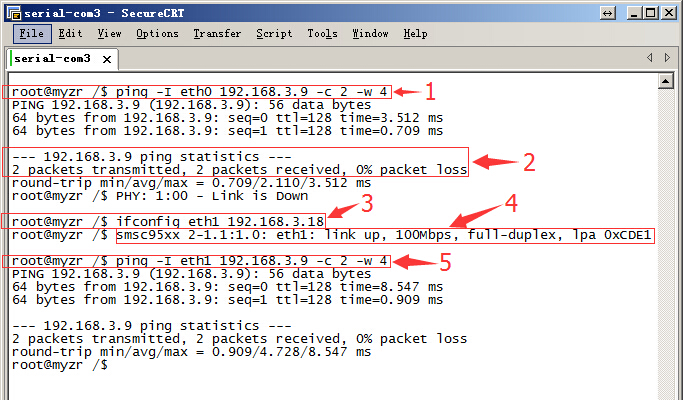
USB测试
测试说明
MY-I.MX6 V2.5 评估板有2个USB HOST接口,位于底板正面“J8”。
测试方法
1) 开始测试
将USB设备插入底板USB接口,系统会输出类似如下信息:
usb *-*.*: new high speed USB device number * using fsl-ehci
……
2) 测试结束
将USB设备从底板拔出,系统会输出类似如下信息:
usb *-*.*: USB disconnect, device number *
附图
说明:
图片上第1个红框为插入U盘时系统输出的信息;
图片上第2个红框为拔出U盘时系统输出的信息;
图片上第3个红框为插入USB鼠标时系统输出的信息;
图片上第4个红框为拔出USB鼠标时系统输出的信息。
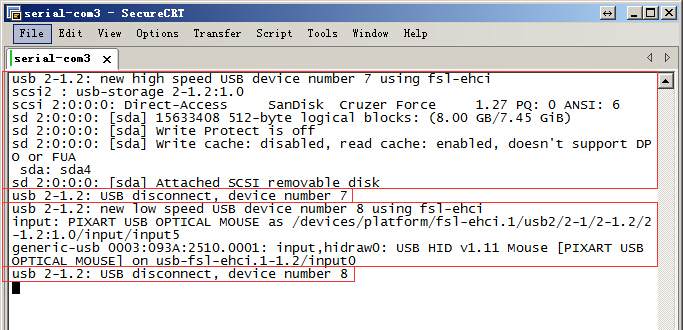
SD卡接口测试
测试说明
SD卡接口位于底板背面“J25”。
开始测试
1) 往SD卡槽插入设备
插入SD卡到底板SD卡接口。系统输出以下信息(见附图)即表示SD接口正常:
mmc*: new high speed SD card at address ****
mmcblk*: mmcx:xxxx SA**G *.**GiB
mmcblk*: p*
2)从SD卡槽弹出设备
再次住SD卡槽按下SD卡,底板会弹出SD卡。系统输出以下信息(见附图)表示SD卡接口弹出正常:
mmc*: card **** removed
3) 结束测试
SD卡弹出后拨出SD卡即结束测试。
附图
音视频测试
测试说明
- 这项测试是通过播放有声视频验证评估板的音频功能和视频功能。
测试方法
- 1)准备测试
- 连接音频输出设备到底板正面的音频座子,音频座子在底板正面“J20”,丝印名称是“HP”。
- 2)执行测试
使用gplay播放一个视频,示例命令如下:
$ gplay /app_test/arm.flv
上面这条命令会使用gplay播放命令中指定的文件。
- 3)测试结果
- 执行上面的测试命令后会在评估板显示屏上看到播放的视频,听到音频设备输出的声音。
附图
LED(GPIO)测试
测试说明
LED(GPIO)测试使用的CPU的管脚为“NANDF_CS0”,连接到底板上的“J4的4号管脚”,运行测试程序后GPIO会被测试程序控制输出高低电平。高低电平变化间隔为1秒。
提示:LED(GPIO)测试需要使用到万用表,没有万用表的用户可以使用跳过进行下一项测试。
测试方法
1)执行测试程序
在终端下键入命令执行测试程序,示例如下:
$ /app_test/led
这时测试程序会控制GPIO输出高低电平,并且输出类似以下信息
Write=0
Write=1
……
2)检测测试结果
把万用表的地连接到开发板的地,万用表的另一条线连接到J4的4号管脚,会看到万用表的电压跳变。
3)结束测试
按计算机上的“Ctrl”+“C”可结束按键测试程序。
附图
按键测试
测试说明
MY-I.MX6底板有4个按键,其中3个为自定义功能按键(SW2:WAKE UP,SW3:V+,SW4:V-),以及1个复位按键(SW1:nRE)。测试程序key_test可以对3个功能按键进行测试。
测试方法
1)执行测试程序
在终端下键入命令执行测试程序,示例如下:
$ /app_test/key_test
2)进行交互测试
分别按SW4、SW3、SW2,系统会输出相应的事件信息,如:
key*** Pressed
key*** Released
其中“key*** Pressed”信息是在按键被按下的时候被输出,“key*** Released”信息是在按键被松开的时候被输出。
3)结束测试
按计算机上的“Ctrl”+“C”可结束按键测试程序。
注:按下SW1(系统会复位重启)。
附图
串口测试
MY-I.MX6评估板有5个串口,其中4个为用户串口(位于底板正面“J1”位置,丝印名称为“TTL_UART”),1个为调试串口(位于底板正面“P2”位置)。
测试说明
- 系统设备文件说明:
- 调试串口的在系统中的设备文件是ttymxc0,用户串口的设备文件是ttymxc1、ttymxc2、ttymxc3、ttymxc4。
- 串口收发管脚及对应的设备文件说明:
- UART2:发送 7,接收 9,ttymxc1。
- UART3:发送 11,接收 13,ttymxc2。
- UART4:发送 17,接收 15,ttymxc3。
- UART5:发送 18,接收 16,ttymxc4。
提示:这里列出串口的收发管脚,串口所有管脚的定义请看原理图。
测试方法
采用串口自发自收的方式进行。
提示:这里以串口5为例,其它3个用户串口参照串口的测试方法进行测试
1)准备测试
短接串口5的发送发接收管脚(J1的16和18号)。
2)执行测试
$ ~/my-demo/linux-3.0.35/uart_test.out /dev/ttymxc4 "www.myzr.com.cn"
3)测试结果
如果串口正常,终端上会显示类似如下的信息:
Read Test Data finished,Read Test Data is-------www.myzr.com.cn
附图
RTC测试
测试说明
受快递运输影响,MY-I.MX6 评估板发货时不带电池。测试RTC前请自备纽扣电池并安装到底板背面“BT1”上(在丝印“RTC”旁边)。
测试方法
1)断电重启设备,查看当前系统时间和硬件时间。
查看当前系统时钟命令如下:
$ date
系统输出信息如下:
Thu Jan 1 00:00:59 UTC 1970
查看当前RTC芯片时钟命令如下:
$ hwclock
系统输出信息如下:
Tue Nov 30 00:00:00 1999 0.000000 seconds
2)设置系统时钟,并同步到RTC芯片
设置系统时钟命令参考如下:
$ date -s "2015-04-27 12:34:56"
将系统时钟写入硬件时钟命令如下:
$ hwclock –w
3)断电重启评估板,查看当前系统时钟和硬件时钟
请参考第1步
4)测试结果
执行第3步以后看到的时钟为新设定的时钟。
附图
下图为测试方法中步骤3的截图
WatchDog测试
测试说明
WatchDog测试包括2项:一项是复位测试,一项是喂狗测试。
复位测试
1)测试说明
复位测试将启动WatchDog,但是并不喂狗,60秒后系统将会复位。
2)执行测试
运行/app_test/watdogrestart,示例命令如下:
$ /app_test/watdogrestart
3)测试结果
运行测试命令后等待60秒后,WatchDog超时,系统被复位。将会在终端看到系统重新启动输出的信息。
喂狗测试
1)测试说明
喂狗测试将启动WatchDog,并且每1秒钟进行1次喂狗,系统将不会因为WatchDog超时而复位。
2)执行测试
运行/app_test/watdogtest &,示例命令如下:
$ /app_test/watdogtest &
3)测试结果
运行测试命令后,系统依然正常工作,并不会因为WatchDog超时而复位。
SPI测试
MY-I.MX6 V2.5底板上有一组SPI接口,在“J7”位置,丝印为“SPI”。
测试说明
测试需要用到SPI接口的MISO和MOSI管脚。SPI接口的 MISO管脚在底板“J7的8号”,MOSI管脚为“J7的10号”。
测试方法
- 采用SPI自发送(输出)自接收(输入)的方式。
- 1)准备测试
- 短接SPI的MISO和MISO管脚,即短接底板上J7的8号和10号管脚。
- 2)执行测试
- $ ~/my-demo/linux-3.0.35/spidev_test.out -D /dev/spidev1.0
- 3)测试结果
- 如果SPI正常,在终端上会看到如下字符:
FF FF FF FF FF FF
40 00 00 00 00 95
FF FF FF FF FF FF
FF FF FF FF FF FF
FF FF FF FF FF FF
DE AD BE EF BA AD
F0 0D
附图
CAN接口测试
测试说明
CAN测试需要用到示波器,没有示波器的客户请跳过CAN测试。
测试方法
1)配置CAN0
示例命令如下:
$ ip link set can0 up type can bitrate 250000
2)配置连接示波器
将示波器的CH1和CH2连接到评估板的“R83”(在底板正面最上面的绿色座子)。
配置示波器(不会使用示波器的客户请找硬件工程师协助)。
3)执行测试命令
$ /app_test/client_test
4)测试结果
执行测试命令的同时会在示波器上看到波形的变化。
附图
PCIE接口测试
测试说明
系统已添加PCI接口的驱动,在启动过程中系统会检测PCI-E接口上的设备。
测试方法
复位系统,观察系统启动输出的信息
1)PCI-E驱动程序输出信息
在系统启动过程中输出如下信息表示PCI-E接口驱动加载没有问题:
iMX6 PCIe PCIe RC mode imx_pcie_pltfm_probe entering.
PCIE: imx_pcie_pltfm_probe start link up.
2)不连接PCI-E设备时的输出信息
在系统启动过程中,如果PCI-E接口上没有连接有效的设备,系统会提示PCI-E端口“link down!”,类似如下:
link up failed, DB_R0:0x00361900, DB_R1:0x08200000!
IMX PCIe port: link down!
3)连接有效PCI-E设备时的输出信息(这里以Intel 4965AGN为例)
在系统启动过程中,如果PCI-E接口上检测到有效的设备,并且设备模块正常,系统会提示PCI-E端口“link up”,如下:
IMX PCIe port: link up.
4)Linux测试命令:$ lspci
如果在PCI-E接口上插入了有效的PCI-E设备,使用lspci将会得到该模块相关的信息,类似如下(这里连接的是Intel 4965AGN):
00:00.0 Class 0604: 16c3:abcd
01:00.0 Class 0280: 8086:4229
如果PCI-E接口上没有连接设备,使用lspci系统将没有信息输出。
附图
下图为未连接PCI-E设备时系统输出的信息
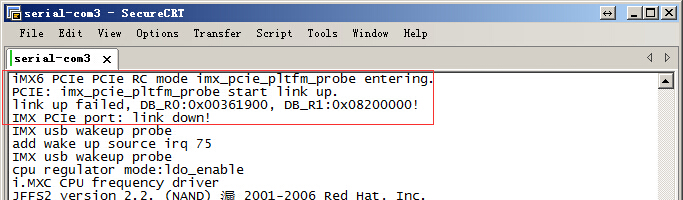
下图为连接Intel 4965AGN时系统输出的信息
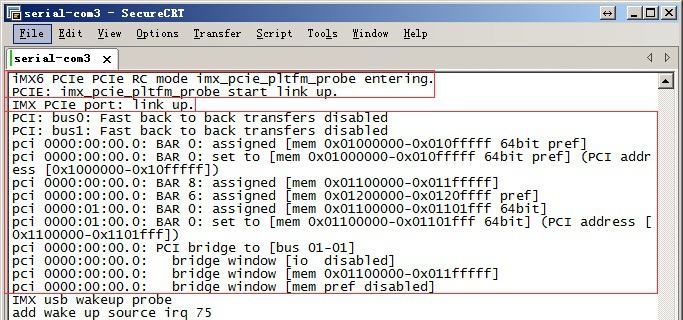
下图为连接Intel 4965AGN后,进入系统使用lspci得到的信息
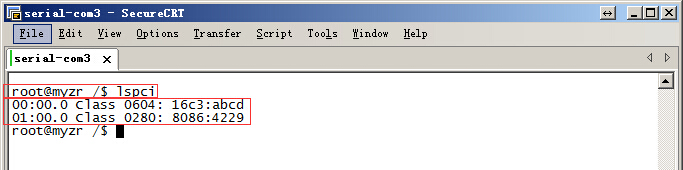
WIFI测试
测试说明
MY-I.MX6 评估板使用的WIFI芯片型号为RTL8188EUS。
测试方法(test method)
1)加载WIFI模块驱动
示例命令如下:
$ insmod /lib/modules/wifi/wlan.ko
2)生成WIFI的config文件
参考命令如下:
$ wpa_passphrase MYZR_TP-LINK myzrd2302 > /etc/wpa_supplicant.conf
这条命令指定的WIFI名称是和密码是“MYZR_TP-LINK myzrd2302”,需要替换成自己可连接的WIFI名称和密码。
3)连接WIFI网络
示例命令如下:
$ wpa_supplicant -B –c /etc/wpa_supplicant.conf -iwlan0
4)自动获取IP
示例命令如下:
$ udhcpc -i wlan0
注意:这里需要确认所在的WIFI网络已启用DHCP功能。
5)测试WIFI网络连接
示例命令如下:
$ ping -I wlan0 www.baidu.com -c 2
6)测试结果
执行步骤5能ping通则表示WIFI模块工作正常。
附图
IPU测试
测试说明
整个IPU测试过程完成需要十几分钟。
测试方法
1)执行测试
进入测试程序所在目录(一定要进入测试程序所在目录才能正常执行测试脚本)
$ cd /unit_tests/
执行测试脚本
$ ./autorun-ipu.sh
2)测试结果
在整个测试过程中,可以看到显示屏显示的内容在不停的变化。
测试完成后,在终端上可以看到类似如下信息:
test stop at Thu Jan 1 00:33:38 UTC 1970
附图
GPU测试
测试说明
测试具体内容请跟踪 /unit_tests/gpu.sh 文件。
测试方法
1)执行测试
进入测试程序所在目录(一定要进入测试程序所在目录才能正常执行测试脚本)
$ cd /unit_tests/
* 执行测试脚本
$ ./gpu.sh
2)测试过程
在整个测试过程中,可以看到显示屏显示的内容在不停的变化。
3)退出测试
终端输出“press ESC to escape...”,按ESC可退出测试。
附图
VPU测试
测试说明
测试过程将使用VPU解码视频文件并输出到显示设备。
测试方法(test method)
1)执行测试
进入测试程序所在目录(一定要进入测试程序所在目录才能正常执行测试脚本)
$ cd /unit_tests/
* 执行测试脚本
$ ./autorun-vpu.sh
2)测试过程
在整个测试过程中,从显示屏上可以看到VPU解码的视频。
附图
显示功能测试
说明:每项显示功能测试都需要重启系统进入到u-boot命令行,输入命令并按确认键。
示例如下:
单屏显示
说明:输入命令并按确定键,观察系统启动过程中显示屏的显示内容,即可看到Linux Logo。
LVDS1
将显示屏排线插入LVDS1(位于底板正面“J22”位置,丝印名称为“LVDS1”),启动系统,进入u-boot命令行,输入下面命令并按确定键:
setenv bootargs console=ttymxc0,115200 ip=none root=/dev/mmcblk0p1 rootwait video=mxcfb0:dev=ldb,LDB-1024X600,if=RGB666; mmc dev 2; mmc read 0x10800000 0x800 0x2000; bootm
LVDS0
将显示屏排线插入LVDS0(位于底板正面“J24”位置,丝印名称为“LVDS0”),运行系统进入u-boot命令行,输入下面命令并按确定键:
setenv bootargs console=ttymxc0,115200 ip=none root=/dev/mmcblk0p1 rootwait video=mxcfb0:dev=ldb,LDB-1024X600,if=RGB666 ldb=sin0; mmc dev 2; mmc read 0x10800000 0x800 0x2000; bootm
HDMI
setenv bootargs console=ttymxc0,115200 ip=none root=/dev/mmcblk0p1 rootwait video=mxcfb0:dev=hdmi,1920x1080M@60,if=RGB24; mmc dev 2; mmc read 0x10800000 0x800 0x2000; bootm
提示:HDMI显示在启动过程中屏幕无Linux Logo显示。进入系统后可以使用gplay命令播放视频,可以看到视频转出在显示屏上。
视频播放命令示例如下:
$ gplay /unit_tests/akiyo.mp4
RGB
进入u-boot命令行,输入下面命令并按确定键:
setenv bootargs console=ttymxc0,115200 ip=none root=/dev/mmcblk0p1 rootwait video=mxcfb0:dev=lcd,SEIKO-WVGA,if=RGB24; mmc dev 2; mmc read 0x10800000 0x800 0x2000; bootm
双屏同步骤显示(dual screens synchronous display)
说明:输入命令并按确定键,在内核启动过程中可以看到两个屏幕都显示Linux Logo,并且其它对显示屏的操作也会同样显示在两个屏幕上。
LVDS1+LVDS0同步显示(LVDS1+LVDS0 synchronous display)
setenv bootargs console=ttymxc0,115200 ip=none root=/dev/mmcblk0p1 rootwait video=mxcfb0:dev=ldb,LDB-1024X600,if=RGB666 ldb=dul0 video=mxcfb1:dev=ldb,LDB-1024X600,if=RGB666; mmc dev 2; mmc read 0x10800000 0x800 0x2000; bootm
双屏异步显示
会用到的测试命令
- 打开主显示屏的背光
$ echo 0 > /sys/class/graphics/fb0/blank
- 打开第2显示屏的背光
$ echo 0 > /sys/class/graphics/fb2/blank
- 播放指定的视频文件到视频设备(这里video17关联到主显示屏)
$ gst-launch playbin2 uri=file:///unit_tests/akiyo.mp4 \
video-sink="mfw_v4lsink device=/dev/video17"
- 播放指定的视频文件到视频设备(这里video18关联到第2显示屏)
$ gst-launch playbin2 uri=file:///unit_tests/akiyo.mp4 \
video-sink="mfw_v4lsink device=/dev/video18"
测试方法说明
1)进入u-boot命令行输入命令并按确认键待系统启动完成。
示例如下:
2)执行命令打开对应显示屏的背光。
示例如下:
3)执行视频播放命令播放视频到显示屏。
示例如下:
说明:双屏异步显示模式下,系统启动后第2显示屏的背光默认是关闭的,所以需要执行步骤2)。
LVDS1作为主屏
- LVDS1+LVDS0双屏异步显示
setenv bootargs console=ttymxc0,115200 ip=none root=/dev/mmcblk0p1 rootwait video=mxcfb0:dev=ldb,LDB-1024X600,if=RGB666 video=mxcfb1:dev=ldb,LDB-1024X600,if=RGB666; mmc dev 2; mmc read 0x10800000 0x800 0x2000; bootm
- LVDS1+RGB双屏异步显示
setenv bootargs console=ttymxc0,115200 ip=none root=/dev/mmcblk0p1 rootwait video=mxcfb0:dev=ldb,LDB-1024X600,if=RGB666 video=mxcfb1:dev=lcd, SEIKO-WVGA,if=RGB24; mmc dev 2; mmc read 0x10800000 0x800 0x2000; bootm
- LVDS1+HDMI双屏异步显示
setenv bootargs console=ttymxc0,115200 ip=none root=/dev/mmcblk0p1 rootwait video=mxcfb0:dev=ldb,LDB-1024X600,if=RGB666 video=mxcfb1:dev=hdmi,1920x1080M@60,if=RGB24; mmc dev 2; mmc read 0x10800000 0x800 0x2000; bootm
LVDS0作为主屏
- LVDS0+LVDS1双屏异步显示:
setenv bootargs console=ttymxc0,115200 ip=none root=/dev/mmcblk0p1 rootwait video=mxcfb0:dev=ldb,LDB-1024X600,if=RGB666 ldb=sep0 video=mxcfb1:dev=ldb,LDB-1024X600,if=RGB666; mmc dev 2; mmc read 0x10800000 0x800 0x2000; bootm
- LVDS0+RGB双屏异步显示
setenv bootargs console=ttymxc0,115200 ip=none root=/dev/mmcblk0p1 rootwait video=mxcfb0:dev=ldb,LDB-1024X600,if=RGB666 ldb=sin0 video=mxcfb1:dev=lcd,SEIKO-WVGA,if=RGB24; mmc dev 2; mmc read 0x10800000 0x800 0x2000; bootm
- LVDS0+HDMI双屏异步显示
setenv bootargs console=ttymxc0,115200 ip=none root=/dev/mmcblk0p1 rootwait video=mxcfb0:dev=ldb,LDB-1024X600,if=RGB666 ldb=sin0 video=mxcfb1:dev=hdmi,1920x1080M@60,if=RGB24; mmc dev 2; mmc read 0x10800000 0x800 0x2000; bootm
RGB作为主屏
- RGB+LVDS1双屏异步显示:
setenv bootargs console=ttymxc0,115200 ip=none root=/dev/mmcblk0p1 rootwait video=mxcfb0:dev=lcd,SEIKO-WVGA,if=RGB24 video=mxcfb1:dev=ldb,LDB-1024X600,if=RGB666; mmc dev 2; mmc read 0x10800000 0x800 0x2000; bootm
- RGB+LVDS0双屏异步显示:
setenv bootargs console=ttymxc0,115200 ip=none root=/dev/mmcblk0p1 rootwait video=mxcfb0:dev=lcd,SEIKO-WVGA,if=RGB24 video=mxcfb1:dev=ldb,LDB-1024X600,if=RGB666 ldb=sin0; mmc dev 2; mmc read 0x10800000 0x800 0x2000; bootm
HDMI作为主屏
- HDMI+LVDS1双屏异步显示
setenv bootargs console=ttymxc0,115200 ip=none root=/dev/mmcblk0p1 rootwait video=mxcfb0:dev=hdmi,1920x1080M@60,if=RGB24 video=mxcfb1:dev=ldb,LDB-1024X600,if=RGB666; mmc dev 2; mmc read 0x10800000 0x800 0x2000; bootm
- HDMI+LVDS0双屏异步显示
setenv bootargs console=ttymxc0,115200 ip=none root=/dev/mmcblk0p1 rootwait video=mxcfb0:dev=hdmi,1920x1080M@60,if=RGB24 video=mxcfb1:dev=ldb,LDB-1024X600,if=RGB666 ldb=sin0; mmc dev 2; mmc read 0x10800000 0x800 0x2000; bootm
关于环境变量的说明
MY-IMX6系列开发板环境变量的特点
MY-IMX6 系列开发板的环境变量具有以下特点:
1. 从引导内核的介质来区说,有:eMMC、网络(tftp)。
2. 从引导文件系统的介质来说,有:eMMC、网络(NFS)。
3. 从显示设备的配置来说,有 LVDS0、LVDS1、HDMI、RGB,以及双屏不同的组合。
这时候,如果环境变量把上面三种都组合,会有不少于60条的 bootcmd 环境变量,所以我们对环境变量进行了抽象分离及重组。
再由于 bootargs 环境变量里包括 console、video、ip、root 等其它参数,所以每一种 bootcmd 对 bootargs 有很强的依赖性,以及不同的 bootcmd 之间的差别较大。无疑,bootargs 是不能通用的。
bootcmd_xxx 环境变量的流程
我们对 bootcmd 及 bootargs 按引导设备进行了抽象,抽象后 bootcmd_xxx 的流程是这样的:
1. 通过 bootargs_base 重设 bootargs,这样确保 bootargs 中不存在冲突;
2. 通过 bootargs_xxx 在 bootargs 后面添加与引导设备对应的参数;
再就 bootcmd_xxx 中“;”之后的内容就是大家很容易理解的了。
环境变量的正确设置方法
关于对环境变量正确设置的方法:
首先需要注意的是,正常情况下直接对 bootargs 设置是会无效的,因为 bootargs_base 会重设 bootargs。
需要把 bootargs 的设置写到 bootargs_base 的命令当中。
bootargs_base 所包含的内容应当只是 console 和 video,再其它的参数应当写到 bootargs_mmc 或 bootcmd_tftp 或 bootargs_nfs 中。
环境变量的正确设置方法举例
如需要设置“HDMI+LVDS1双屏异步显示”并保存环境变量,则:
1. setenv bootargs_base 'setenv bootargs console=ttymxc0,115200 video=mxcfb0:dev=hdmi,1920x1080M@60,if=RGB24 video=mxcfb1:dev=ldb,LDB-1024X600,if=RGB666'
2. saveenv
上面两条命令即可。